Après l'installation d'AlmaLinux ou la migration de CentOS vers AlmaLinux, la plupart des utilisateurs finiront par avoir besoin de gérer un compte utilisateur, comme l'ajout d'un nouveau compte utilisateur ou la réinitialisation d'un mot de passe.
Si vous ou l'un des autres utilisateurs d'un système AlmaLinux oubliez le mot de passe de leur compte, il existe un moyen simple de réinitialiser le mot de passe à partir de la ligne de commande ou de l'interface graphique. Les mêmes étapes peuvent également s'appliquer s'il est simplement temps de changer votre mot de passe ou si vous souhaitez forcer le mot de passe d'un autre utilisateur à expirer et à changer.
Vous pouvez rencontrer plusieurs scénarios qui vous obligent à réinitialiser votre mot de passe.
- Vous devez modifier un utilisateur normal ou le mot de passe du compte root
- Vous voulez forcer un utilisateur à changer son mot de passe
- Vous avez oublié le mot de passe du compte root
Dans ce guide, nous couvrirons les instructions étape par étape pour les problèmes 1 et 2 mentionnés ci-dessus. Si vous avez besoin d'aide pour réinitialiser le mot de passe root de votre système, consultez notre autre guide pour récupérer un mot de passe root sur RHEL.
Dans ce didacticiel, vous apprendrez :
- Comment changer l'utilisateur ou le mot de passe root via la ligne de commande
- Comment changer le mot de passe utilisateur via l'interface graphique GNOME
- Comment forcer l'expiration et la réinitialisation du mot de passe d'un utilisateur
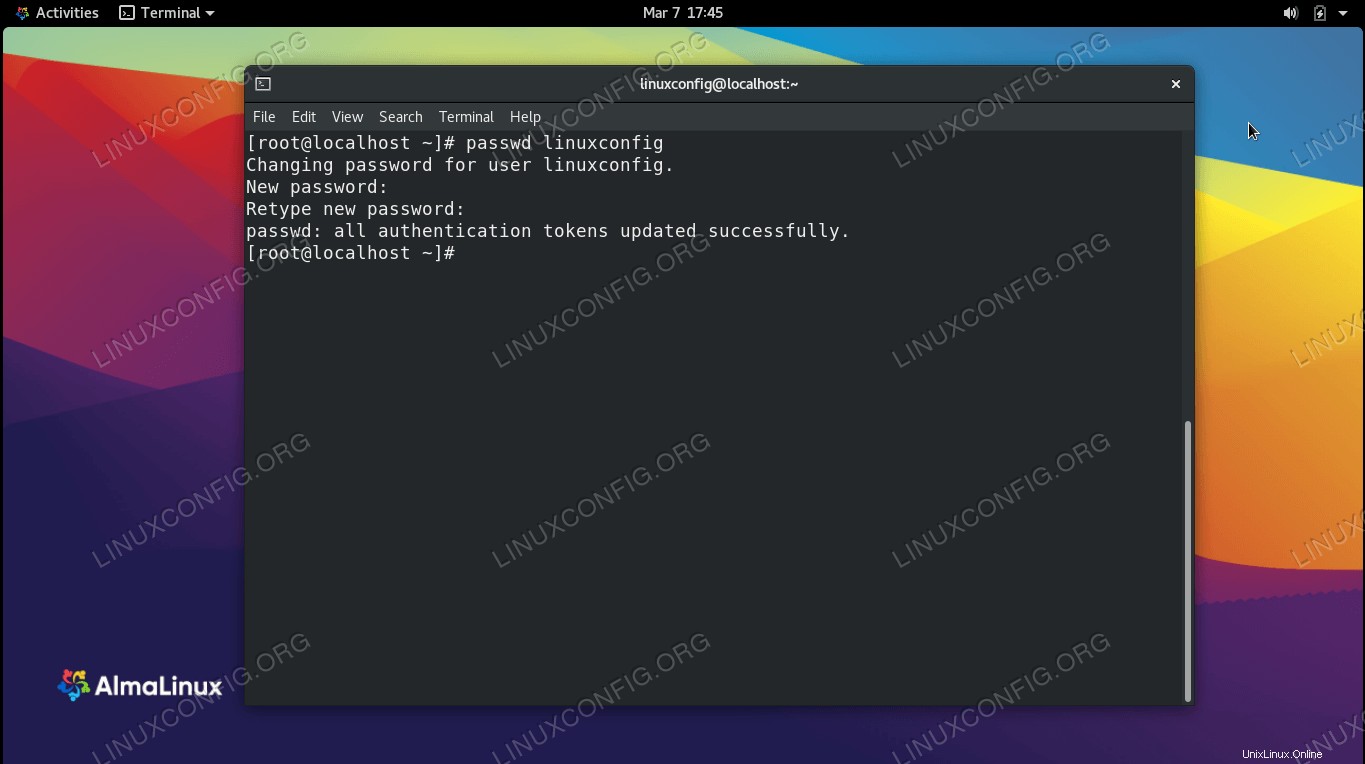 Réinitialiser un mot de passe utilisateur sur AlmaLinux
Réinitialiser un mot de passe utilisateur sur AlmaLinux
| Catégorie | Exigences, conventions ou version du logiciel utilisée |
|---|---|
| Système | AlmaLinux |
| Logiciel | N/A |
| Autre | Accès privilégié à votre système Linux en tant que root ou via le sudo commande. |
| Conventions | # - nécessite que les commandes linux données soient exécutées avec les privilèges root soit directement en tant qu'utilisateur root, soit en utilisant sudo commande$ – nécessite que les commandes linux données soient exécutées en tant qu'utilisateur normal non privilégié |
Comment changer l'utilisateur ou le mot de passe root via la ligne de commande
Le passwd La commande est utilisée pour changer le mot de passe d'un utilisateur sur AlmaLinux. Si vous avez besoin de changer le mot de passe de l'utilisateur auquel vous êtes actuellement connecté, exécutez simplement la commande par elle-même.
$ passwd
Si vous souhaitez modifier le mot de passe du compte root, vous devez d'abord passer à l'utilisateur root avant d'exécuter la commande.
# passwdOR$ sudo passwd root
Pour modifier le mot de passe utilisateur d'un autre compte auquel vous n'êtes pas déjà connecté, seul l'utilisateur root dispose des autorisations appropriées pour le faire. Spécifiez simplement le compte utilisateur que vous souhaitez modifier après votre passwd commande. Dans cet exemple, nous allons changer le mot de passe de l'utilisateur linuxconfig .
# passwd linuxconfigModification du mot de passe pour l'utilisateur linuxconfig.Comment forcer l'expiration et la réinitialisation du mot de passe d'un utilisateur
Plutôt que de changer manuellement le mot de passe d'un utilisateur, nous pouvons également forcer l'expiration du mot de passe d'un utilisateur. De cette façon, l'utilisateur est invité à définir un nouveau mot de passe lors de sa prochaine connexion. Dans l'exemple ci-dessous, nous allons définir le
linuxconfigle mot de passe de l'utilisateur expire.# passwd -e linuxconfigExpiring password for user linuxconfig.passwd :SuccessMaintenant, nous voyons l'invite suivante lorsque nous essayons de nous connecter à partir de l'interface graphique ou de la ligne de commande.
L'utilisateur est invité à modifier son mot de passe lorsqu'il tente de se connecter
Pour définir le mot de passe du compte utilisateur pour qu'il expire à l'avenir, nous pouvons utiliser le
chagecommande. Par exemple, pour faire expirer le mot de passe dans 30 jours, nous utiliserons la commande suivante.# chage -M 30 linuxconfigComment changer le mot de passe utilisateur via l'interface graphique GNOME
Si l'interface graphique GNOME par défaut est installée sur AlmaLinux, il est très facile de changer le mot de passe d'un compte d'utilisateur normal sur AlmaLinux.
- Ouvrez le menu "Utilisateurs" des paramètres de GNOME en le recherchant dans le menu des activités.
Ouvrez le menu des utilisateurs à partir des paramètres GNOME
- Vous devrez augmenter vos autorisations afin de gérer les comptes d'utilisateurs. Cliquez sur le bouton "déverrouiller" et entrez votre mot de passe root pour continuer.
Déverrouillez les privilèges d'administrateur sur ce menu en spécifiant le mot de passe root
- Vous pourrez maintenant cliquer sur la case du mot de passe et saisir le nouveau mot de passe souhaité.
Entrez le nouveau mot de passe pour le compte
C'est tout ce qu'on peut en dire. Vous pouvez fermer le menu Utilisateurs lorsque vous avez terminé.
Réflexions finales
Dans ce guide, nous avons vu comment changer le mot de passe d'un compte utilisateur normal et d'un compte root sur AlmaLinux via la ligne de commande et l'interface graphique GNOME. Nous avons également appris comment faire expirer le mot de passe d'un utilisateur, ce qui l'invitera à changer de mot de passe lors de sa prochaine connexion. et facile.